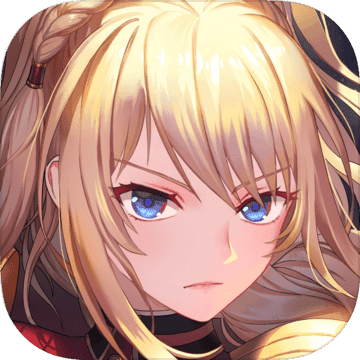揭秘蓝屏终结者:0x0000008E错误代码深度解析与解决方案
作者:佚名 来源:未知 时间:2024-10-26
在数字世界的浩瀚宇宙中,电脑作为我们探索与创造的强大工具,偶尔也会遇到一些让人头疼的“小插曲”。其中,蓝屏代码0x0000008e就像是夜空中突然闪现的一道刺眼蓝光,让人措手不及,却又必须直面解决。今天,就让我们一同揭开这个神秘代码的面纱,了解它的成因与应对策略,让您的电脑之旅更加顺畅无阻。
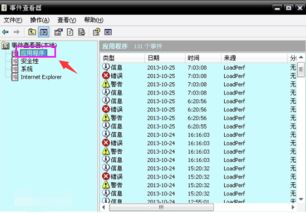
蓝屏之殇:0x0000008e背后的秘密
当您正沉浸在紧张刺激的游戏中,或是忙碌于紧张的项目报告时,屏幕突然变得一片湛蓝,中央赫然显示着“STOP: 0x0000008e”这一令人不安的提示。那一刻,仿佛整个世界都静止了。别急,这不仅仅是电脑的一次“小脾气”,更是它在向您发出求救信号。

一、揭秘蓝屏代码0x0000008e
0x0000008e,这个看似复杂的十六进制数字,实际上承载着丰富的信息。它告诉我们,系统遇到了一个严重的错误,这个错误主要与内存处理有关,导致系统无法继续稳定运行而崩溃。简单来说,这就是一个“内存错误”的信号灯,提醒我们需要对电脑的内存管理进行一番检查和修复。

二、探寻错误根源:五大元凶
1. 内存故障:隐形的杀手
内存条是电脑中的重要组件,负责数据的临时存储与交换。然而,当内存条出现损坏、插槽松动或频率不匹配时,就可能导致系统无法正确读写数据,从而触发蓝屏错误。解决之道在于使用专业的内存测试工具(如Memtest86)进行全面检查,及时更换或修复有问题的内存条。
2. 设备驱动问题:不兼容的漩涡
驱动程序是硬件与操作系统之间的桥梁。如果驱动程序过时、损坏或与其他软件冲突,就可能引发蓝屏。此时,您可以尝试更新或卸载有问题的驱动程序,通过设备管理器或访问制造商官网下载最新版本的驱动程序来解决问题。
3. 病毒感染:无形的侵袭
恶意软件和病毒如同电脑世界的“瘟疫”,它们可能悄无声息地入侵您的系统,破坏关键文件,导致系统崩溃。保持杀毒软件的更新,并定期进行全盘扫描,是抵御这类威胁的有效手段。
4. 系统文件损坏:无声的裂痕
系统文件是Windows运行的基础,它们的损坏或丢失会直接影响系统的稳定性。使用系统文件检查器(SFC)工具(在命令提示符下输入“sfc /scannow”)可以检测和修复损坏的系统文件,恢复系统的正常运行。
5. 硬件兼容性与过热:隐性的挑战
硬件配置的不兼容以及电脑过热也是导致蓝屏的常见原因。检查并更新或更换不兼容的硬件,如内存、显卡或主板,可以消除潜在的冲突。同时,保持电脑良好的散热状态,定期清理灰尘,确保风扇正常运转,也是预防蓝屏的重要措施。
三、实战演练:应对蓝屏代码0x0000008e
面对蓝屏代码0x0000008e,我们不必过于惊慌。按照以下步骤,您可以逐步排查并解决问题:
1. 重启并进入安全模式
重启电脑并按住F8键不放,选择“安全模式”启动。在安全模式下,系统仅加载最基本的驱动程序和服务,有助于识别并卸载导致冲突的软件或驱动程序。
2. 检查并修复内存
使用内存测试工具检查内存条是否存在问题。如果发现损坏或不稳定的内存条,及时更换。
3. 更新或卸载驱动程序
访问制造商官网,下载并安装最新的设备驱动程序。同时,卸载最近安装的可能与蓝屏相关的驱动程序,特别是那些可能导致冲突的第三方软件。
4. 扫描病毒并修复系统文件
运行可信赖的杀毒软件进行全面扫描,清除潜在的病毒和恶意软件。使用系统文件检查器(SFC)修复可能损坏的系统文件。
5. 检查硬件兼容性与散热
确保所有硬件设备均与您的电脑兼容,并检查电脑是否过热。定期清理电脑内部的灰尘,保持风扇正常运转。
6. 恢复系统或重装操作系统
如果上述方法均无法解决问题,您可以考虑使用系统还原点恢复到之前的状态,或重装操作系统以彻底解决问题。
结语
蓝屏代码0x0000008e虽然令人头疼,但只要我们掌握了正确的应对策略,就能轻松化解这一危机。通过细致的检查、耐心的调试和适时的维护,我们可以让电脑始终保持最佳状态,为我们的工作和生活提供更加稳定的支持。在这个过程中,我们不仅能够学到宝贵的电脑知识,更能培养出解决问题的能力和耐心。让我们携手共进,在数字世界的征途中勇往直前!
- 上一篇: iPhone微信中聊天语音的提取与格式转换方法
- 下一篇: 最新QQ版本如何轻松更换个人资料卡皮肤